Tutto su Kodi
Abbiamo anche esaminato:1. Come installare Kodi su iPhone / iPad senza jailbreak2. Come installare Kodi su Android e Android TV3. Come installare Kodi su Fire TV o Fire TV Stick4. Come installare e configurare Kodi su Xbox One5. I migliori componenti aggiuntivi di Kodi e come installarli6. La migliore VPN Kodi nel 2018
È probabilmente il lettore di streaming multimediale più versatile al mondo, ma dove Kodi brilla davvero è in tutte le sue caratteristiche personalizzabili.
Inoltre, è compatibile con praticamente tutti i sistemi operativi, inclusi tvOS, Mac, Android, Windows e Fire TV.
Cos’è Kodi?
Precedentemente noto come XBMC o Xbox Media Center, Kodi è un lettore multimediale universale che consente di riprodurre film, programmi TV in diretta, musica e altro ancora.
Perché è open source, viene sempre aggiornato e rivisto.
L’app Kodi è prontamente disponibile sia sul sito ufficiale che direttamente attraverso l’App Store.
Tieni presente che dovrai utilizzare un Mac per configurare Kodi su Apple TV.
- Come scaricare Kodi sul tuo Mac
Kodi è legale?
Come uno streamer media per tutti gli usi, Kodi è legale al 100%.
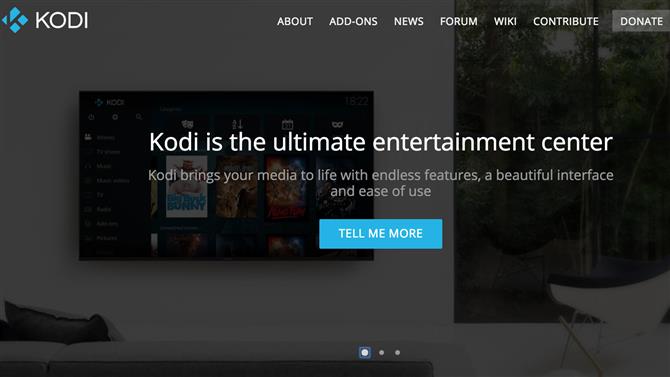
Come configurare Kodi per Apple TV
A differenza di altri sistemi operativi, Kodi è più difficile da configurare su Apple TV.
Prendi nota del fatto che il processo di download di Kodi in Apple TV è diverso per ogni versione, il che significa che dovrai seguire una guida di download diversa a seconda della casella di generazione che stai utilizzando.
Quindi, prima di iniziare a scavare nel processo di installazione (e può essere un doozy), è necessario assicurarsi di avere tutti gli strumenti necessari prima.

Come configurare Kodi su Apple TV 4
Quando si tratta di installare Kodi su Apple TV 4, si hanno due opzioni: una consiste nell’usare Xcode per firmare manualmente l’app e l’altra è scaricare Cydia Impactor.
Nota: poiché Cydia Impactor è un’app di terze parti, non è ufficialmente riconosciuta da Apple, pertanto raccomandiamo cautela prima di decidere di installare Kodi su Apple TV.
Prima di iniziare, dovrai preparare alcune cose:
- Scarica qui Cydia Impactor.
- Scarica l’ultimo Kodi per tvOS qui.
- Infine, assicurati di avere un cavo da USB-C a USB-A per collegare il tuo Mac alla tua Apple TV.
Ora, accedi a Apple TV utilizzando il tuo ID Apple (puoi trovarlo seguendo i passaggi qui), attendi che l’installazione sia completata e dovresti essere in grado di utilizzare Kodi su Apple TV.
Una volta che hai controllato i passaggi preliminari, il resto è abbastanza facile.
Innanzitutto, utilizza il cavo USB-C per collegare Apple TV al tuo Mac.
Successivamente, trova la versione di Kodi tvOS che hai appena scaricato, trova l’icona di Cydia Impactor e trascina semplicemente il file tvOS scaricato in Cydia Impactor.
Da lì, apri Cydia Impactor, scorri verso il basso l’elenco dei dispositivi e scegli Apple TV come selezione.
Come configurare Kodi su Apple TV 2
Sì, abbiamo saltato Apple TV 3, ma solo perché non è compatibile con Kodi.
Apple TV 2 è probabilmente il modello più semplice da utilizzare con Kodi.
Innanzitutto, inizia collegando il tuo Mac al tuo dispositivo Apple TV utilizzando il cavo USB-C.
Quindi, apri il terminale del tuo Mac e digita il seguente codice:
Tieni presente che dovrai sostituire l’ultimo bit di codice (‘192.168.3.4’) con l’indirizzo IP della tua Apple TV.
Dopo aver inserito correttamente il codice ti verrà chiesto di inserire la password del tuo dispositivo.
Da lì, dovrai inserire i seguenti comandi in successione.
apt-get install wget
wget -0- http://apt.awkwardtv.org/awkwardtv.pub |
echo? deb http://apt.awkwardtv.org/ stable stable? /etc/apt/sources.list.d/awkwardtv.list
echo? eb http://mirrors.kodi.tv/apt/atv2 ./? /etc/apt/sources.list.d/xbmc.list
apt-get update
apt-get install org.xbmc.kodi-atv2
riavvio
Una volta fatto, Apple TV 2 si riavvierà automaticamente e sarai in grado di utilizzare Kodi.

Come configurare Kodi su Apple TV 1
I modelli Apple TV di prima generazione sono dotati di un proprio disco rigido integrato che semplifica il salvataggio e l’archiviazione di tutti i vari file direttamente su Apple TV.
Anche in questo caso, questa guida include una dichiarazione di non responsabilità: poiché i modelli Apple TV di prima generazione richiedono di far lampeggiare Kodi, perderai tutte le funzionalità esistenti che hai salvato.
Inizia aggiornando il sistema operativo della tua Apple TV per eseguire la versione 3.0.2.
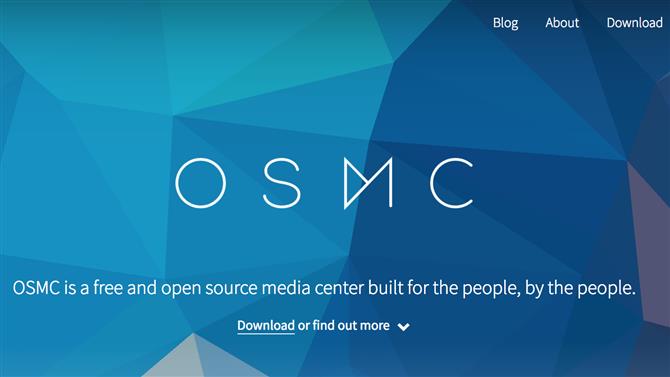
Successivamente, scarica il programma di installazione OSMC (Open Source Media Center) andando su https://osmc.tv/download.
Non appena l’installazione è completa, apri OSMC.
Collega il tuo dispositivo USB al computer, seleziona Apple TV dal menu a discesa OSMC e premi la freccia in avanti.
Ora, seleziona la versione OSMC più recente che include “USB” alla fine e vai avanti.
Da lì, selezionare la posizione del DISCO USB dall’elenco, selezionare la casella accanto al contratto utente e avviare il download di OSMC sull’unità USB.
Dopo aver installato OSMC sulla tua USB, esci dal programma di installazione, scollega la tua unità USB dal tuo computer e collegala alla tua Apple TV.
Infine, con la tua unità USB collegata, avvia la tua Apple TV.
Una volta fatto, dovresti essere in grado di utilizzare Kodi su Apple TV 1.
(Nota che se hai problemi a far funzionare Kodi puoi provare a cambiare le impostazioni della tua Apple TV: vai su Impostazioni>Cambia le impostazioni audio e video e imposta l’uscita HDMI su Alta RGB.)
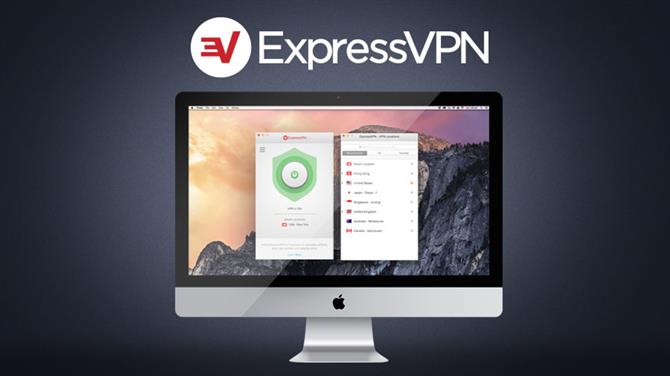
Utilizzando una VPN per Kodi
Mentre Kodi consente agli utenti di trasmettere programmi TV, film, musica e altro, alcuni contenuti potrebbero essere limitati a causa di blocchi geografici.
Con la possibilità di scegliere dove vuoi apparire online, le VPN aprono un nuovo mondo di possibilità quando si tratta di componenti aggiuntivi di Kodi.
È anche importante cercare una VPN che offra app dedicate per Apple TV, così non dovrai preoccuparti di dover configurare un altro complicato servizio.
Quando si tratta di valore, si consiglia ExpressVPN.
Plus ExpressVPN offre impostazioni DNS personalizzate per Apple TV, che è sicuramente un bonus di benvenuto.
- Controlla il nostro elenco dei migliori fornitori di servizi VPN
